忘れないようにメモ
CPU使用率を見ていたら常に100%で、
アクティビティモニタを見るとSystemUIServerが100%使用中でした。
後述のサイトに助けられたのでメモします。
なお、筆者のOSはEl Capitanです。
ターミナルで次のコマンドを入力
killall SystemUIServerすると大体大丈夫です。
忘れないようにメモ
CPU使用率を見ていたら常に100%で、
アクティビティモニタを見るとSystemUIServerが100%使用中でした。
後述のサイトに助けられたのでメモします。
なお、筆者のOSはEl Capitanです。
ターミナルで次のコマンドを入力
killall SystemUIServerすると大体大丈夫です。
ググりながら実行してみました!
インストールできるまでを記録しておきたいと思います。
まず3.0 - Eigenから最新のコードを任意の場所にダウンロード
ターミナルでそのディレクトリまで移動
Eigenの展開と作業フォルダの作成(どうやら展開はtar zvxfだと失敗する模様)
tar zvxf eigen-eigen-3.x.x.tar.bz2
cd eigen-eigen-3.x.x
mkdir build_dir
cd build_dircmakeのインストール(普通逆か)
sudo apt-get install cmake
sudo apt-get install libncurses5-dev
sudo apt-get install g++Eigenのインストール
cmake ../
sudo make installこれで動作したのでインストールは良いっぽいです。
以下見ながらやったサイトです。
だんだん寒くなってきましたね。
今日はリモートデスクトップ(以降RDP)について記入したいと思います。
最近RDPによる作業が増えたのですが、
ふとこんなことを思いました。
「RDPの通信って暗号化されているのかな・・・?」
暗号化されてないと怖い。
誰かに見られているかもしれない。(ぶっちゃけVPNしてるけど)
でとりあえず調べてみました。
マイクロソフトのリモートデスクトップについて↓↓
https://technet.microsoft.com/ja-jp/virtualization/ff606480.aspx
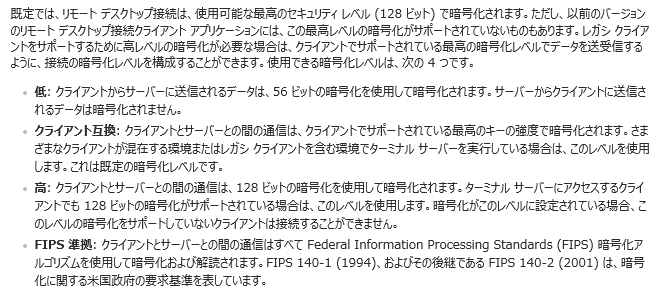
標準ではクライアント互換になっているようで、
もしかすると低で通信している可能性があると汗
低の場合でもクライアント→サーバへの経路は暗号化されるらしいので、パスワードを一応入力しても安心(できない56bitだし)
というわけで常に高い水準を維持するためにはポリシーの変更が必須です。
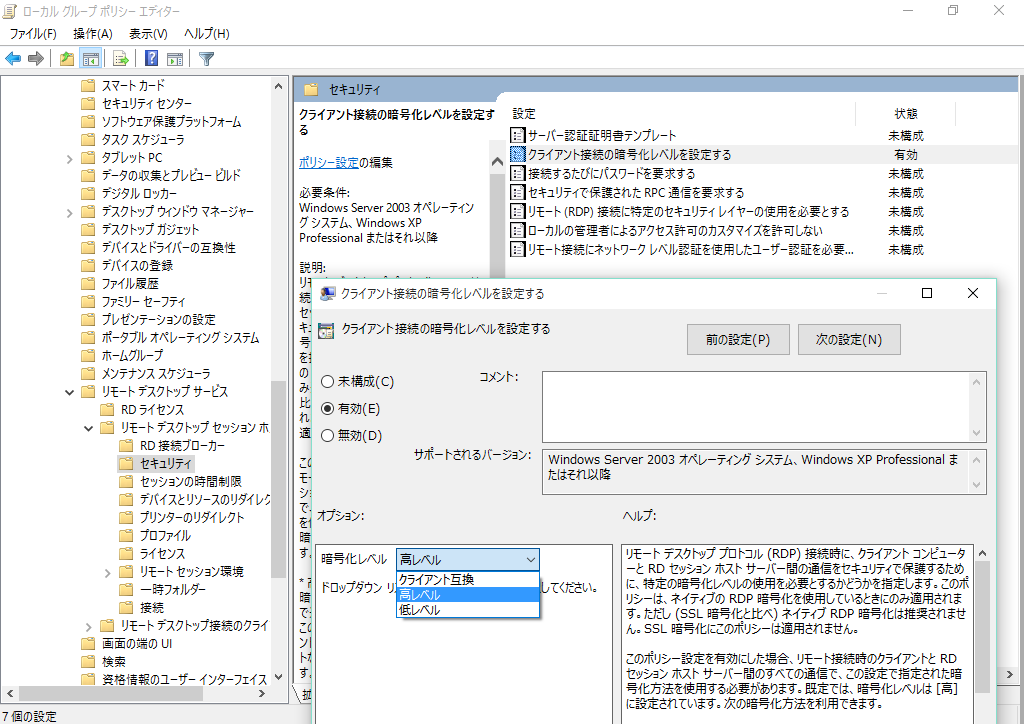
スタートボタンの検索窓にgpedit.mscと入力して実行
コンピューターの構成\Windows の設定\セキュリティの設定\ローカル ポリシー\セキュリティ オプションのなかにあります。
記事にするんだったらちゃんと調べるべきだった・・・
まぁそもそもこのブログはフォロワー「ゼッロウ」だし、ただの備忘録出し問題ないか
今日ご紹介するのはこちらー(誰得?
ParallelsとVMWareとVirtualboxです。
この中から一番使いやすい仮想マシンホストを選びたいと思います。
私の要件
Macbook Pro(SSD512GB、RAM8GBの大衆モデル)1台
・Windows10でPSO2というゲームで一応遊びたい
・Windowsの軽いソフトをちょくちょく使いたい
それで結局選んだのがParallelsでした。
理由:
・PSO2の描画スコアがParallesが群を抜いて良い(倍くらい違った)
・そもそもParallels以外はコマ落ちがひどいときがある
・Windows以外のOSは使わない
・アポストの店員さんに後押しされた
・うまくやれば学割が効く(4381円←9180円)
この4点でした。
因みにPSO2の描画スコアはそれぞれの仮想マシンにおいて最も都合のよさそうなものを選びました。
客観的な評価につながるものは書いていないので自己満ブログでした、まる
セキュリティソフトについて度々良し悪しを聞かれることがあるので、ここにメモ
というより環境によって変わるので悪しからず
WIndowsの環境:
OS:Windows10
CPU:3.4GHz x 4
メモリ:20GB
Macの環境:
MacBook Pro (Early 2015)
メリット:
たまたま無料だったこと
デメリット:
Windowsの場合、Windowsの機能の有効化と無効化が上手くいかない
(Hyper−Vがインストールできなかった)
Macの場合、なぜか起動後フリーズ。セーフブートでアンインストール
・ウイルスバスターコーポレートエディション
メリット:
たまたま無料だったこと
デメリット:
Windowsの場合、スリープが正常に動作しない
Macの場合、何GBかのファイルをダウンロードすると負荷がかかる。
メリット:
WindowsのUIが好き
デメリット:
Macの場合、何GBかのファイルをダウンロードすると負荷がかかる。
メリット:
何があるか聞きたい。前のUIは好きだった。
デメリット:
他のセキュリティソフトが入っているのに介入してきて、
動作不良を引き起こすトリガー
・スーパーセキュリティゼロ
メリット:
購入時の最新OSのサポートが終わるまで、更新料0円
デメリット:
新しいOSが出ても、そのままでは移行できない。(お金かかる)
ファイアウォールなどの細かい設定ができない。
サポートにメールを投げても返事がこない。
・セキュリティゼロ
メリット:
購入時の最新OSのサポートが終わるまで、更新料0円
かなり安い
デメリット:
値段の割には高機能
検査しているのかわからないくらい軽すぎる
結論
どれも何かしら訳あり商品
とりあえずデメリットを見て頂いて、
その機能を使おう!とか思っていたら、別のを選ぶと幸せになれるかも
SlideShareをオフラインでも読めるようにしたいなと思っていたら以下のサイトが
これにSlideShareのURLを入れればPDFとしてダウンロードできるみたいです。
オフラインの時や、事情があってアカウントが作れない時に重宝しそうですね。
ApacheをWindowsにインストールする方法を自分用に備忘録としてまとめました。
前提:80ポートを使ってない、とりあえずささっと低負荷でインストールしたい
まずお世話になったサイトをご紹介
・apache(2.4.16)のhttpd.exe起動時に、「VCRUNTIME140.dllがない」というエラーが起こる(14502)|teratail
インストール方法
1.http://www.apachelounge.comのDownloadからWindowsのビットに合わせてファイルをダウンロードし、C直下に解凍
2.C:¥Apche24¥conf¥http.confをメモ帳で開き、www.example.com:80の部分を自分のホスト名に書き直す
3.Download Visual Studio 2015 の Visual C++ 再頒布可能パッケージ from Official Microsoft Download Centerをインストール
4.スケジュールに登録